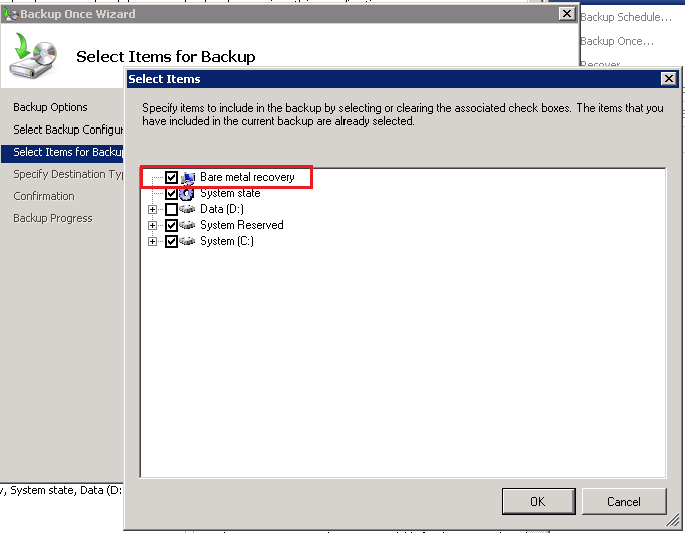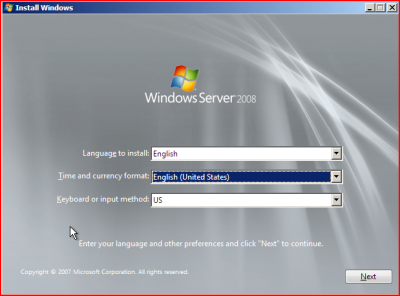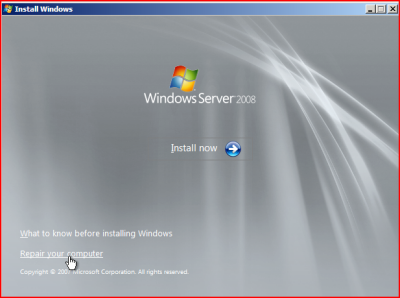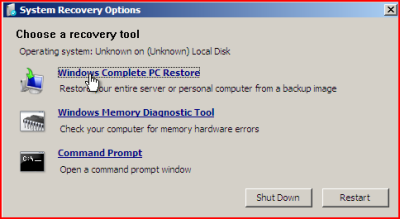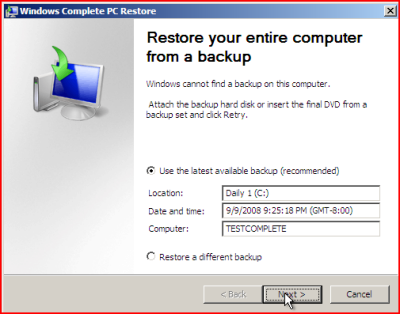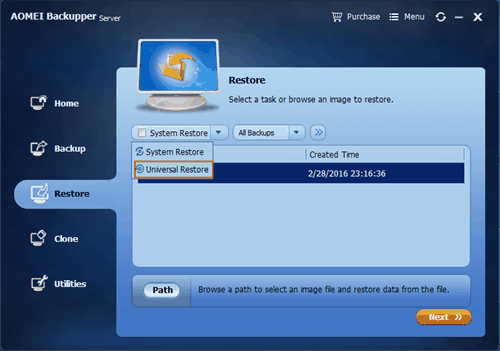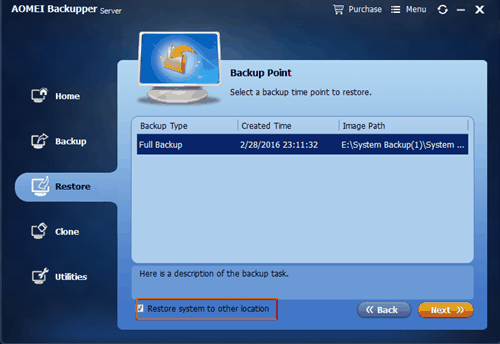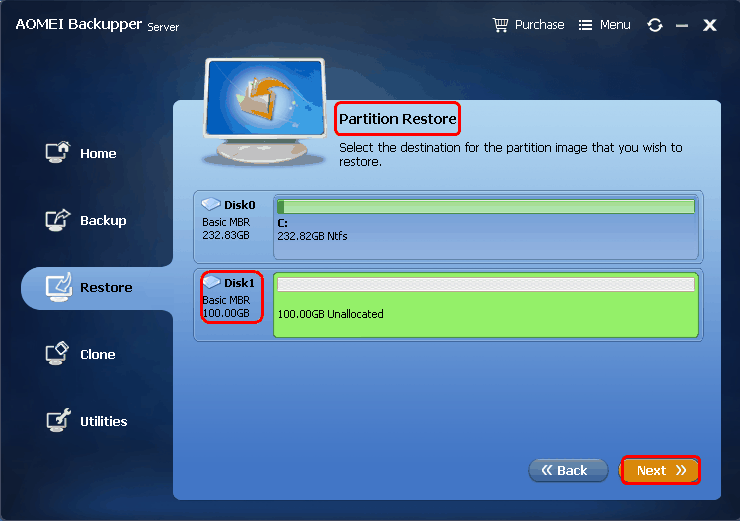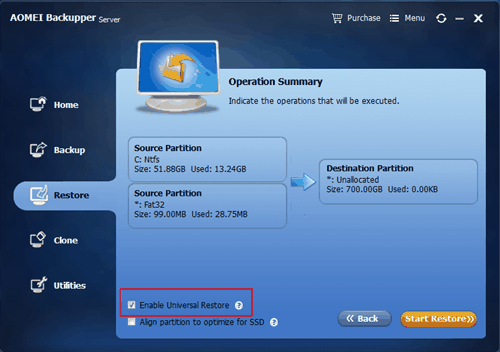O que é uma recuperação bare metal?
A recuperação bare-metal (BMR) é um recurso do Backup do Windows Server que permite restaurar o sistema operacional (SO) ou todo o sistema para outra máquina com hardware diferente do “bare metal”. Ele não requer nenhum software ou sistema instalado na máquina de destino, portanto, você também pode usar a BMR para restaurar a máquina física para a máquina virtual e vice-versa.
O que você precisa preparar?
O Windows Server Backup (WSB) foi originalmente introduzido no Windows Server 2008. Para executar uma restauração bare-metal, você precisa criar um backup bare-metal do Windows Server 2008 (R2), 2012 (R2) ou 2016. Para criar um bare metal do Windows Server com o WSB para backup de metal, você precisa selecionar o projeto Bare Metal Recovery.
Para poder usar o ambiente de recuperação do Windows, você precisa de um CD de recuperação ou instalação do Windows Server. Se você estiver restaurando o Windows Server 2012, deverá criar um disco de recuperação no Windows Server 2012.
Certifique-se de que o disco rígido de destino que está recebendo recuperação bare-metal tenha espaço em disco suficiente. Se você estiver restaurando para um novo computador, o novo disco rígido precisará ter o mesmo tamanho ou ser maior que o disco de origem armazenado, independentemente do tamanho dos dados.
Como executar uma restauração bare-metal do Windows Server
Com as coisas preparadas, você pode seguir os passos abaixo para restaurar seu Windows Server para outra máquina. Este método se aplica ao Windows Server 2008, 2012 e 2016, incluindo o R2. Alguns detalhes sobre como entrar no ambiente de recuperação podem ser diferentes.
Recuperação bare metal do Windows Server:
1. Insira o disco de instalação do Windows Server em seu novo servidor e inicialize a partir dele. Selecione o idioma e o teclado e clique em "Próximo".
2. Na próxima tela, clique em “Reparar o seu computador” em vez de “Instalar agora”. Em seguida, selecione "Solução de problemas" e, em seguida, "Opções de recuperação do sistema".
3. Todas as opções de recuperação serão listadas aqui. Se preferir usar a linha de comando, você pode selecionar “Prompt de comando” para executar a recuperação bare metal do WBadmin. Caso contrário, selecione “Windows Complete PC Restore” para restaurar o servidor.
4. Na próxima tela, o último backup será selecionado por padrão, e você só precisa clicar em Avançar para continuar.
5. Depois de especificar a versão de backup, clique em “Terminar” para iniciar a bare metal restore. Isso pode demorar um pouco dependendo de quantos dados serão restaurados.
Quando o processo estiver concluído, você poderá inicializar seu sistema operacional antigo na nova máquina do servidor. Como mencionado, se o disco de destino for menor que o disco de origem, a recuperação falhará com um erro: Não foi possível concluir a restauração do servidor.
Se esse for o seu caso ou se você quiser algo mais simples, tente um software de backup de servidor para restaurar o servidor a um hardware diferente.
Restauração bare metal com AOMEI Backupper
O AOMEI Backupper Server é um software de backup e restauração que funciona para o Windows Server 2008 (R2) / 2012 (R2) / 2016. Ao contrário do Backup do Windows Server, ele permite que você restaure em um disco menor ao executar a recuperação bare metal.
Como você sabe, seu novo servidor pode ter firmware diferente do original. Nesse caso, o Windows Restore irá falhar devido a UEFI / BIOS. Nesse caso, você pode usar o AOMEI Backupper porque ele é capaz de restaurar diretamente do MBR para o disco GPT e vice-versa. Ele fornece um teste gratuito de 30 dias, que é o bastante para concluir sua restauração bare-metal.
Se você deseja proteger PCs e servidores ilimitados em sua empresa, você pode escolher o AOMEI Backupper Technician Plus. Oferece serviços técnicos faturáveis ilimitados aos clientes. Também permite que você copie o diretório de instalação para a criação de versão portátil.
Antes de restaurar o Windows Server em um hardware diferente, é necessário criar um backup de imagem do sistema ou um backup de disco rígido e criar uma mídia inicializável usando uma unidade flash USB ou DVD / CD.
Para executar a recuperação bare metal do Windows Server:
1. Conecte a mídia inicializável ao seu novo servidor e inicialize a partir dele. Depois de carregar a interface principal do AOMEI Backupper, clique na opção "Restaurar".
2. Na próxima tela, clique em "Caminho" para localizar o backup de imagem que você criou antes.
3. Especifique o local de destino para receber a restauração bare-metal do servidor e clique em "Proximo” para continuar.
4. Na próxima tela, Resumo da Operação, verifique se a opção “Restauro Universal” está marcada e clique em “Iniciar Restaurar” to start the restoration.
Em pouco tempo, o processo estará completo. Então você pode iniciar seu servidor e desfrutar. Em comparação com a recuperação bare metal do Backup do Windows Server, o Universal Restore do AOMEI Backupper é mais fácil e rápido. Você não precisa se preocupar com o firmware e a capacidade do seu disco rígido ou SSD.
Se você quiser apenas mover o sistema para um servidor com o mesmo hardware, basta clonar o disco rígido com o AOMEI Backupper e depois instalar o disco rígido clonado em sua nova máquina servidora.